Caso deseje criar um novo branch para seu pull request e não tenha permissões de gravação no repositório, você pode bifurcar o repositório primeiro. Para obter mais informações, confira "Criando uma pull request a partir de uma bifurcação" e "Sobre bifurcações."
É possível especificar em qual branch você deseja fazer merge de suas alterações quando cria sua pull request. As pull requests só podem ser abertas entre dois branches que são diferentes.
Você pode vincular uma solicitação de pull a um problema para mostrar que uma correção está em andamento e para fechar automaticamente o problema quando alguém mesclar a solicitação de pull. Para obter mais informações, confira "Vinculando uma pull request a um problema".
Alterar o intervalo de branches e o repositório de destino
Por padrão, as pull requests são baseadas no branch padrão do repositório principal. Para obter mais informações, confira "Sobre ramificações".
Se o repositório principal padrão não estiver correto, você poderá alterar o repositório principal e o branch com as listas suspensas. Também é possível trocar o head e os branches base com as listas suspensas para estabelecer diffs entre pontos de referência. As referências aqui devem ser nomes de branch no seu repositório do GitHub.

Ao pensar nos branches, lembre-se de que o branch base é o local em que as alterações devem ser aplicadas e o branch principal contém o que você deseja aplicar.
Quando você muda o repositório base, também muda as notificações para a pull request. Cada indivíduo que puder fazer push no repositório base receberá uma notificações de e-mail e verá a nova pull request no respectivo painel na próxima vez que se conectar.
Quando você muda qualquer uma das informações no intervalo de branches, as áreas de visualização de commit e arquivos alterados são atualizadas para mostrar o novo intervalo.
Dicas:
- Usando a exibição de comparação, é possível configurar comparações entre períodos. Para obter mais informações, confira "Comparar commits".
- Os mantenedores de projeto podem adicionar um modelo de pull request para um repositório. Os modelos incluem solicitações de informações no texto de uma pull request. Para obter mais informações, confira "Sobre modelos de problema e pull request".
Criar a pull request
-
No sua instância do GitHub Enterprise Server, navegue até a página principal do repositório.
-
No menu "Branch", escolha o branch que contém seus commits.
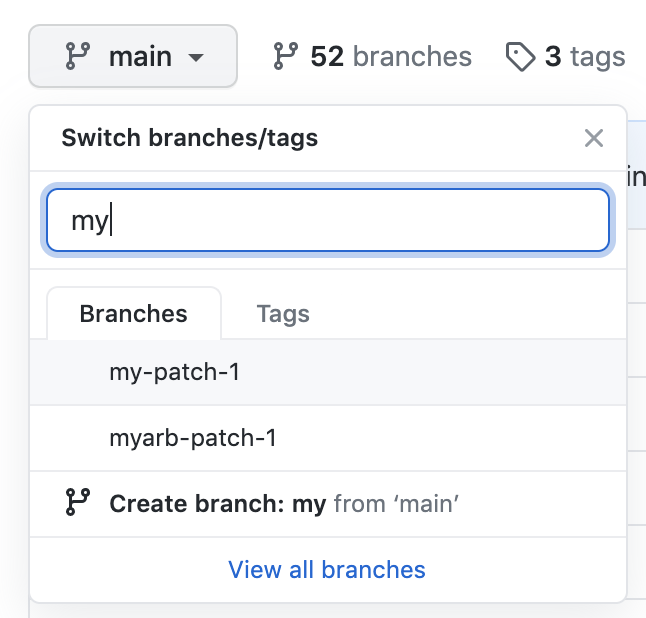
-
Acima da lista de arquivos, na faixa amarela, clique em Comparação e solicitação de pull para criar uma solicitação de pull para o branch associado.

-
Use o menu suspenso do branch base para selecionar o branch no qual deseja mesclar as alterações e use o menu suspenso do branch de comparação para escolher o branch do tópico no qual você fez as alterações.
-
Digite um título e uma descrição para a pull request.
-
Para criar uma solicitação de pull pronta para revisão, clique em Criar Solicitação de Pull. Para criar uma solicitação de pull de rascunho, use o manu suspenso, selecione Criar Solicitação de Pull de Rascunho e clique em Solicitação de Pull de Rascunho. Para obter mais informações sobre rascunhos de solicitações de pull, confira "Sobre solicitação de pull".
Dica: depois de criar uma solicitação de pull, solicite a uma pessoa específica que revise suas alterações propostas. Para obter mais informações, confira "Solicitar revisão de pull request".
Depois que a sua solicitação de pull for revisada, ela poderá ser mesclada no repositório.
Leitura adicional
- "Criando uma pull request a partir de uma bifurcação"
- "Mantendo o seu pull request em sincronia com o branch de base"
- "Alterar o branch base de uma pull request"
- "Adicionar problemas e solicitações de pull a um project (classic)"
- "Criar um problema"
- "Atribuir problemas e pull requests a outros usuários do GitHub"
- "Como escrever no GitHub"



